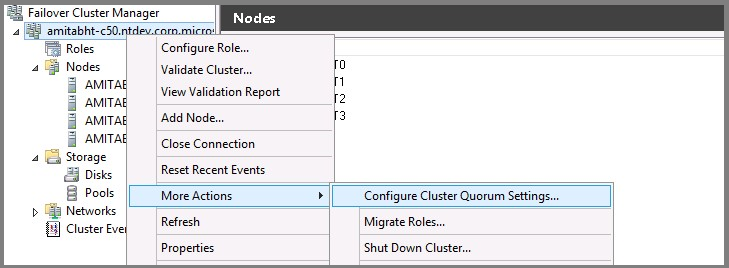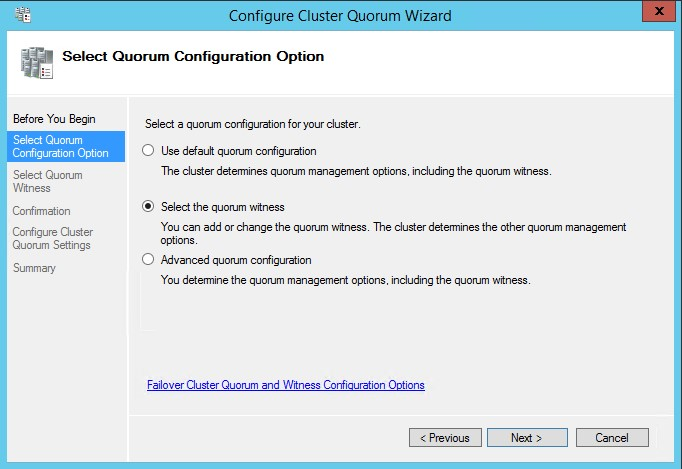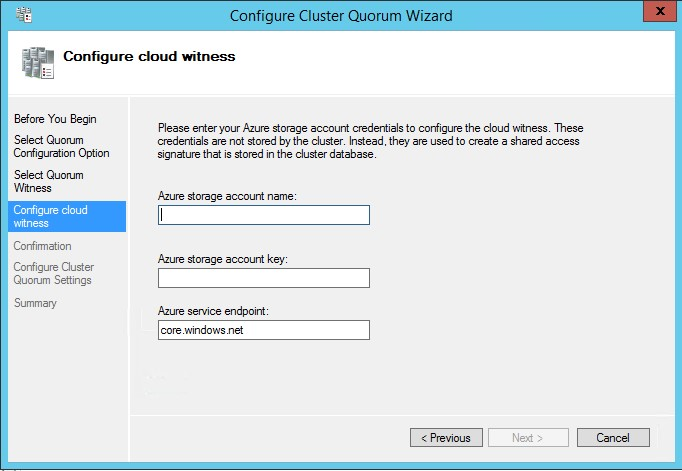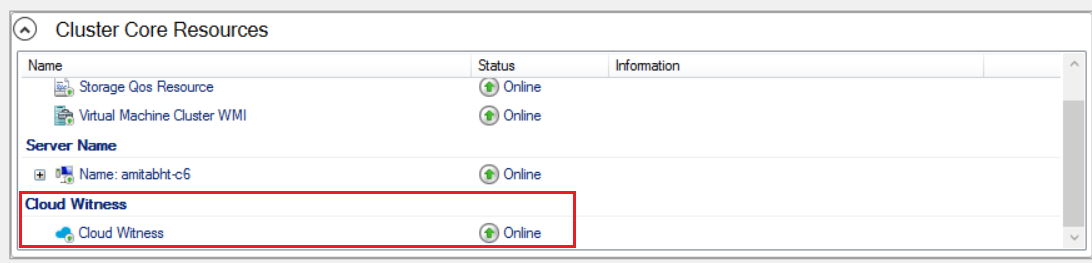Configurare il quorum del cluster per SQL Server in macchine virtuali di Azure
Si applica a: SQL Server su VM di Azure
Questo articolo illustra come configurare una delle tre opzioni quorum per un cluster di failover di Windows Server in esecuzione in SQL Server in Azure Macchine virtuali (VM), ovvero un disco di controllo, un cloud di controllo e una condivisione file di controllo.
Informazioni generali
Il quorum per un cluster è determinato dal numero di elementi di votazione che devono essere inclusi tra i membri del cluster attivo in modo che tale cluster possa essere avviato correttamente o che sia possibile continuarne l'esecuzione. La configurazione di una risorsa quorum consente a un cluster a due nodi di continuare con un solo nodo online. Il cluster di failover di Windows Server è la tecnologia sottostante per le opzioni di disponibilità elevata di SQL Server nelle macchine virtuali di Azure: istanze del cluster di failover (FCI) e gruppi di disponibilità (AGS).
Il disco di controllo è l'opzione quorum più resiliente, ma per usare un disco di controllo su SQL Server in una VM Azure, è necessario usare un disco condiviso di Azure, che impone alcune limitazioni per la soluzione a disponibilità elevata. Di conseguenza, è consigliabile usare un disco di controllo quando si configura l'istanza del cluster di failover con dischi condivisi di Azure, altrimenti usare un cloud di controllo quando possibile. Se si usa Windows Server 2012 R2 o versione precedente che non supporta il controllo cloud, è possibile usare un controllo di condivisione file.
Sono disponibili le seguenti opzioni quorum da usare per SQL Server nelle macchine virtuali di Azure:
| Cloud di controllo | Disco di controllo | Condivisione file di controllo | |
|---|---|---|---|
| Sistema operativo supportato | Windows Server 2016+ | Tutte le date | Tutte le date |
Per altre informazioni sul quorum, vedere la Panoramica del cluster di failover di Windows Server.
Cloud di controllo
Un Cloud di controllo è un tipo di quorum di controllo del cluster di failover che usa lo spazio di archiviazione Microsoft Azure per fornire una valutazione sul quorum del cluster.
La seguente tabella include informazioni e considerazioni aggiuntive sui tipi di quorum di controllo:
| Tipo di controllo | Descrizione | Requisiti e consigli |
|---|---|---|
| Cloud di controllo |
|
|
Quando si configura una risorsa quorum per il cloud di controllo, tenere in considerazione:
- Invece di archiviare la chiave di accesso, il cluster di failover genererà e archivierà in modo sicuro un token di firma di accesso condiviso.
- Il token di firma di accesso condiviso generato è valido finché la chiave di accesso rimane valida. Quando si ruota la chiave di accesso primaria, è importante aggiornare il cloud di controllo (in tutti i cluster che usano tale account di archiviazione) con la chiave di accesso secondaria prima di rigenerare la chiave di accesso primaria.
- Il cloud di controllo usa l'interfaccia REST HTTPS del servizio Account di archiviazione di Azure. Ciò significa che la porta HTTPS deve essere aperta in tutti i nodi del cluster.
Un cloud di controllo usa un account di archiviazione di Azure. Per configurare l'account di archiviazione, effettuare i seguenti passaggi:
- Accedere al portale di Azure.
- Nel menu Hub selezionare Nuovo -> Dati e Archiviazione -> account Archiviazione.
- Nella pagina Crea account di archiviazione eseguire i seguenti passaggi:
- Immettere un nome per l'account di archiviazione. I nomi degli account di archiviazione devono avere una lunghezza compresa tra 3 e 24 caratteri e possono contenere solo numeri e lettere minuscole. Il nome dell'account di archiviazione deve essere univoco all'interno di Azure.
- Per Tipologia account selezionare Utilizzo generico.
- Per Prestazioni selezionare Standard.
- Per Replica selezionare Archiviazione con ridondanza locale (LRS).
Dopo aver creato l'account di archiviazione, seguire questa procedura per configurare la risorsa quorum di controllo cloud per il cluster di failover:
Il comando Di PowerShell Set-ClusterQuorum esistente include nuovi parametri corrispondenti al Cloud di controllo.
È possibile configurare cloud di controllo con il cmdlet Set-ClusterQuorum usando il comando di PowerShell:
Set-ClusterQuorum -CloudWitness -AccountName <StorageAccountName> -AccessKey <StorageAccountAccessKey>
Nel raro caso in cui sia necessario usare un endpoint diverso, usare questo comando di PowerShell:
Set-ClusterQuorum -CloudWitness -AccountName <StorageAccountName> -AccessKey <StorageAccountAccessKey> -Endpoint <servername>
Per informazioni su come trovare la chiave di accesso all'account Archiviazione, vedere la documentazione sul cloud di controllo.
Disco di controllo
Un disco di controllo è un disco in cluster di piccole dimensioni nel gruppo cluster Disponibile Archiviazione. Questo disco è a disponibilità elevata e può eseguire il failover tra nodi.
Il server di controllo del disco è l'opzione quorum consigliata quando viene usata con una soluzione di disponibilità elevata di archiviazione condivisa, ad esempio l'istanza del cluster di failover con dischi condivisi di Azure.
La tabella seguente include informazioni aggiuntive e considerazioni sui tipi di dischi di quorum di controllo:
| Tipo di controllo | Descrizione | Requisiti e consigli |
|---|---|---|
| Disco di controllo |
|
|
Per usare un disco condiviso di Azure per il server di controllo del disco, è prima necessario creare il disco e montarlo. A tale scopo, seguire la procedura descritta nella sezione Montaggio del disco della guida all'istanza del cluster di failover del disco condiviso di Azure. Il disco non deve necessariamente essere Premium.
Dopo aver montato il disco, aggiungerlo all'archiviazione del cluster seguendo questi passaggi:
- Aprire Gestione cluster di failover.
- Selezionare Dischi in Archiviazione nel riquadro di spostamento a sinistra.
- Selezionare Aggiungi disco in Azioni nel riquadro di spostamento a destra.
- Selezionare l'unità condivisa di Azure appena montata e prendere nota del nome, ad esempio
Cluster Disk 3.
Dopo aver aggiunto il disco come risorsa di archiviazione in cluster, configurarla come disco di controllo usando PowerShell:
Il comando di PowerShell Set-ClusterQuorum esistente include nuovi parametri corrispondenti al Cloud di controllo.
Usare il percorso per la condivisione file come parametro per il disco di controllo quando si usa il cmdlet Set-ClusterQuorum di PowerShell:
Set-ClusterQuorum -NodeAndDiskMajority "Cluster Disk 3"
È anche possibile usare Gestione cluster di failover; seguire gli stessi passaggi del server di controllo cloud, ma scegliere il disco di controllo come opzione quorum.
Condivisione file di controllo
Il controllo della condivisione file è una condivisione file SMB in genere configurata in un file server che esegue Windows Server. Gestisce le informazioni di clustering in un file witness.log, ma non ne archivia una copia del database del cluster. In Azure è possibile configurare una condivisione file in una macchina virtuale separata.
Configurare un server di controllo della condivisione file se un server di controllo del disco o un server di controllo cloud non è disponibile o non è supportato nell'ambiente.
La seguente tabella include informazioni aggiuntive e considerazioni sui tipi di quorum di controllo:
| Tipo di controllo | Descrizione | Requisiti e consigli |
|---|---|---|
| Condivisione file di controllo |
|
Di seguito sono riportate alcune considerazioni aggiuntive per un file server che ospita la condivisione file di controllo:
|
Dopo aver creato la condivisione file e aver configurato correttamente le autorizzazioni, montare la condivisione file nei nodi del cluster. È possibile seguire gli stessi passaggi generali per montare la condivisione file come descritto nella sezione relativa alla condivisione file di montaggio della guida pratica all'istanza del cluster di failover della condivisione file Premium.
Dopo aver configurato e montato correttamente la condivisione file, usare PowerShell per aggiungere la condivisione file come risorsa di controllo quorum:
Set-ClusterQuorum -FileShareWitness <UNC path to file share> -Credential $(Get-Credential)
Verrà richiesto un account e una password per un account locale (per la condivisione file) non amministratore con diritti di amministratore completi per la condivisione. Il cluster manterrà il nome e la password crittografati e nessuno potrà accedervi.
È anche possibile usare Gestione cluster di failover; seguire gli stessi passaggi del server di controllo del cloud ma scegliere la condivisione file di controllo come opzione quorum.
Modificare la votazione quorum
È possibile modificare la votazione quorum di un nodo che partecipa a un cluster di failover di Windows Server.
Quando si modificano le impostazioni della votazione del nodo, seguire queste linee guida:
| Linee guida per la votazione di Qurom |
|---|
| Iniziare con ogni nodo senza votazione per impostazione predefinita. Ogni nodo deve avere solo una votazione con giustificazione esplicita. |
| Abilitare le votazioni per i nodi del cluster che ospitano la replica primaria di un gruppo di disponibilità o i proprietari preferiti di un'istanza del cluster di failover. |
| Abilitare le votazioni per i proprietari di failover automatici. Ogni nodo che potrebbe ospitare una replica primaria o un'istanza del cluster di failover in seguito a un failover automatico dovrebbe disporre di una votazione. |
| Se un gruppo di disponibilità dispone di più repliche secondarie, abilitare solo le votazioni per le repliche con failover automatico. |
| Disabilitare le votazioni per i nodi presenti nei siti di ripristino di emergenza secondari. Non è consigliabile fare in modo che i nodi nel sito secondario contribuiscano a una decisione che comporti l'impostazione offline del cluster quando non vi sono problemi con il sito primario. |
| Assicurarsi di avere un numero dispari di votazioni, con un minimo di tre votazioni quorum. Aggiungere un quorum di controllo per una votazione aggiuntiva, se necessario in un cluster a due nodi. |
| Valutare nuovamente le assegnazioni delle votazioni dopo il failover. Non è consigliabile eseguire il failover in una configurazione del cluster che non supporta un quorum integro. |
Passaggi successivi
Per altre informazioni, vedere:
- Impostazioni HADR per SQL Server su VM di Azure
- Cluster di failover di Windows Server con SQL Server
- Gruppi di disponibilità Always On in SQL Server su VM di Azure
- Cluster di failover di Windows Server con SQL Server
- Istanze del cluster di failover con SQL Server in VM di Azure
- Panoramica dell'istanza del cluster di failover